快启动pe工具之bootice备份扇区教程
1、将制作好的快启动u盘启动盘插入电脑接口,开机按快捷键进入主菜单界面,选择“【02】运行快启动WIN8 PE防蓝屏版(新机器)”,如下图所示:
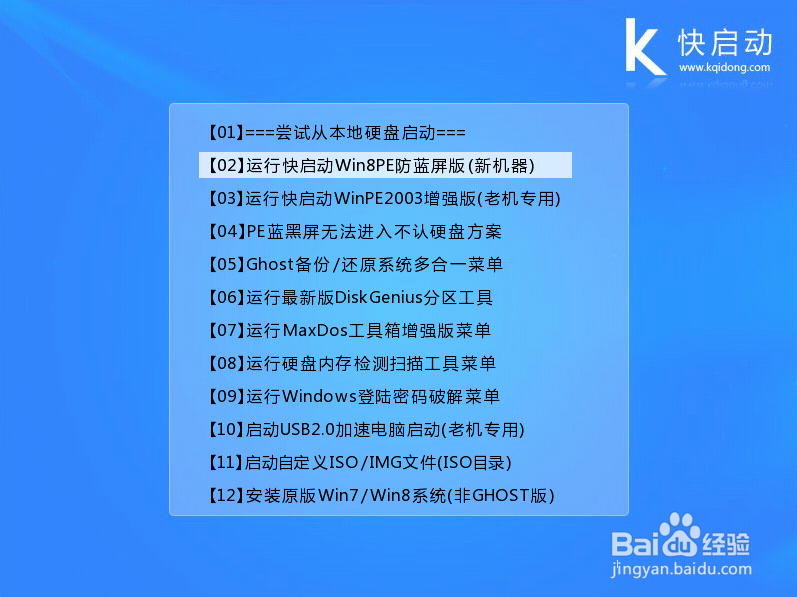
2、进入到win8pe系统后,点击桌面上的“更多工具”文件夹,在打开的菜单中选择并打开“BCD编辑工具”,如下图所示:
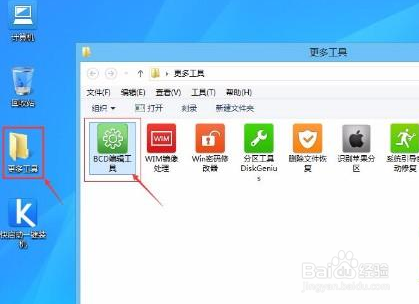
3、打开bootice工具后,在目标磁盘里选择我们需要的磁盘,然后点击“扇区编辑”,如下图所示:
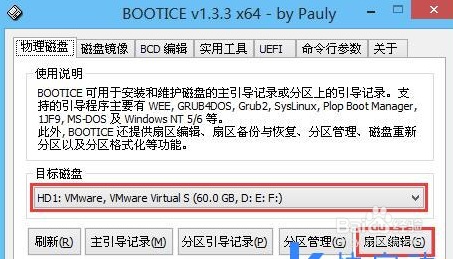
4、此时工具就会进入到扇区编辑中,我们选定并设置需要备份的扇区,如下图所示:
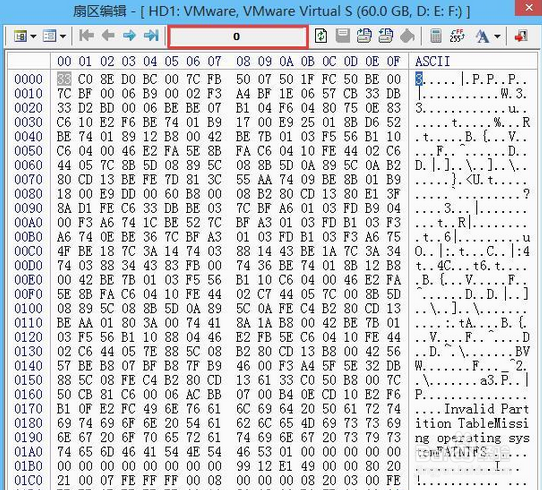
5、设定好需要备份的扇区后,点击右侧的“备份扇区文件”图标,并设定好备份文件的保存路径,如下图所示:
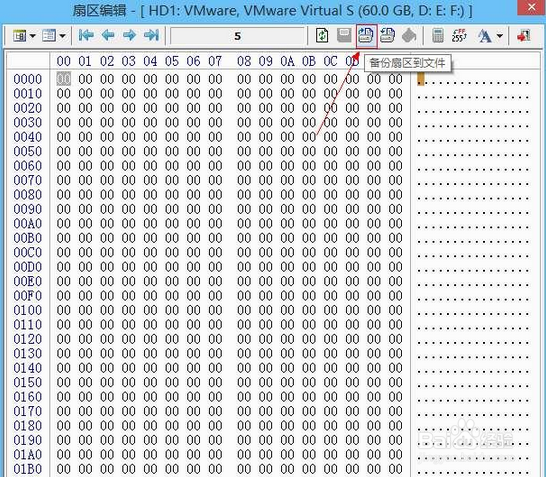
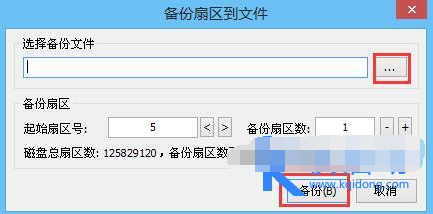
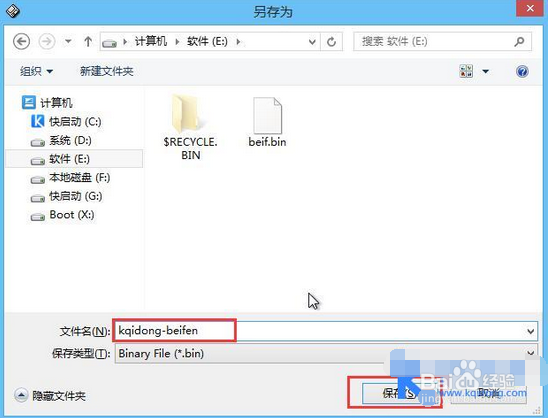
6、设定好路径后,点击“备份”即可开始备份,如下图所示:
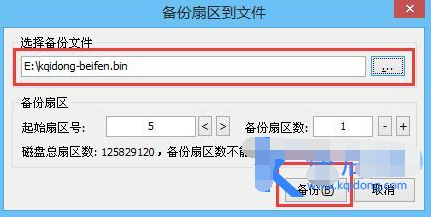
7、静待片刻,备份完成点击“确定”即可,如下图所示:
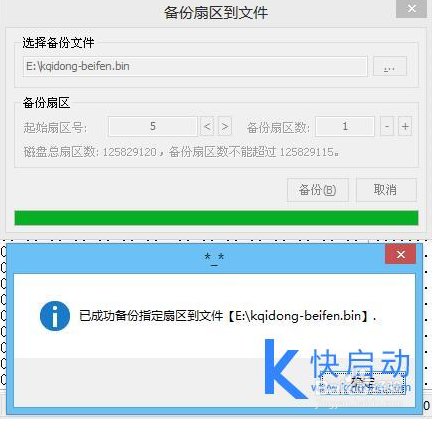
8、以上就是快启动pe系统bootice备份扇区的详细教程,想尝试bootice皤材装肢工具备份扇区这一功能的用户可以动手操作看看,希望以上教程可以给大家带来更多帮助。